Daftar Isi
Jika Anda menggunakan koneksi VPN untuk mengakses tempat kerja dengan aman (misalnya jaringan perusahaan Anda), maka semua data jaringan ditransfer melalui koneksi VPN ke jaringan jarak jauh. Dengan kata sederhana, kartu jaringan server VPN jarak jauh menjadi rute baru yang menghubungkan komputer Anda ke jaringan jarak jauh dan - pada saat yang sama - server VPN menjadi (secara default) gateway baru Anda untuk mengakses jaringan jarak jauh.Internet melalui koneksi Internet tempat kerja jarak jauh.
Ini berarti bahwa jika server VPN diatur untuk mengizinkan konektivitas Internet (dengan menetapkan gateway default ke komputer Anda), maka Anda juga dapat mengakses Internet melalui koneksi Internet jaringan jarak jauh, sebaliknya jika server VPN tidak diatur untuk mengizinkan konektivitas Internet, maka Anda tidak dapat mengakses Internet sama sekali. Dalam kasus pertama, kecepatan Internet diperlambat karena kecepatan salurandan juga karena semua paket jaringan dirutekan kembali melalui kartu jaringan server VPN dan dalam kasus kedua, koneksi Internet tidak mungkin dilakukan.
Untuk mem-bypass masalah-masalah ini dan menggunakan koneksi Internet lokal Anda untuk mengakses Internet saat terhubung ke VPN, ikuti langkah-langkah di bawah ini:
Cara menggunakan koneksi Internet lokal Anda saat terhubung di VPN.
Langkah 1. Ubah properti koneksi VPN.
1. Untuk melakukan ini, buka:
- Windows 7 & Vista: Mulai > Panel Kontrol Windows XP: Mulai > Pengaturan > Panel Kontrol

- Windows 8 & 8.1:
- Tekan " Windows ”
 + " R " untuk memuat Lari kotak dialog. Ketik " panel kontrol" dan tekan Masuk .
+ " R " untuk memuat Lari kotak dialog. Ketik " panel kontrol" dan tekan Masuk .
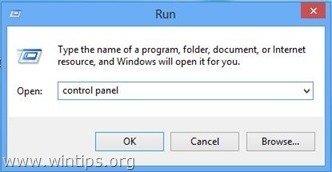
2. Klik untuk membuka " Jaringan dan Pusat Berbagi ”:
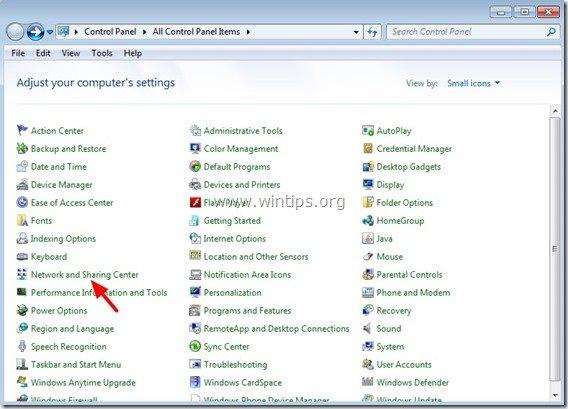
3. Di panel kiri, klik " Mengubah pengaturan adaptor ”.
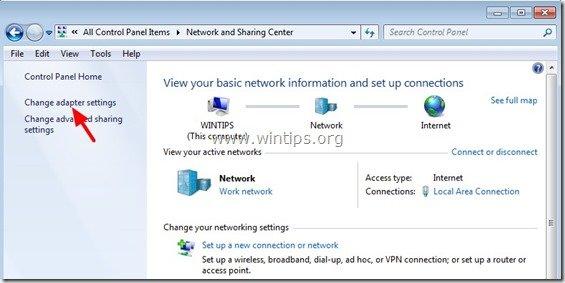
4. Klik kanan pada koneksi VPN Anda dan klik " Properti ”.
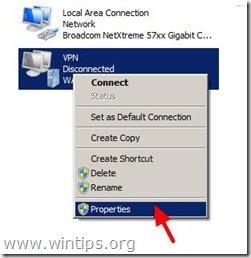
5. Di Properti VPN, klik " Jaringan " tab.
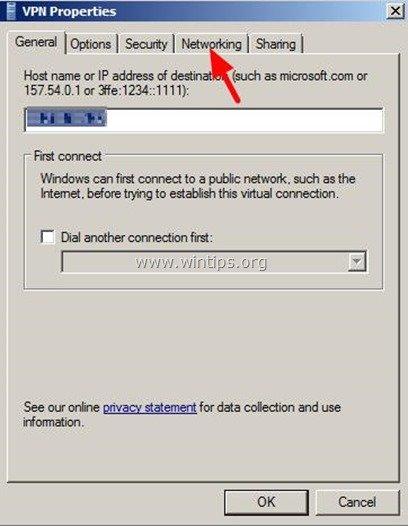
6. Di Jaringan tab, sorot " Protokol Internet Versi 4 (TCP/IPv4) ” item & klik " Properti ”.
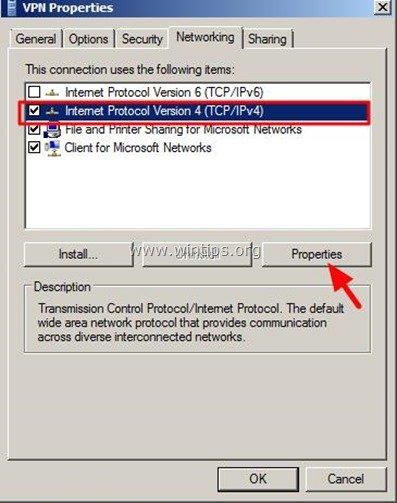
7. Klik "Lanjutan ”.
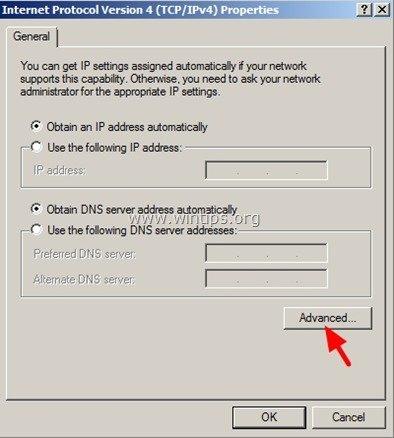
8. Hapus centang pada " Gunakan gateway default pada jaringan jarak jauh " dan tekan " OK ”.
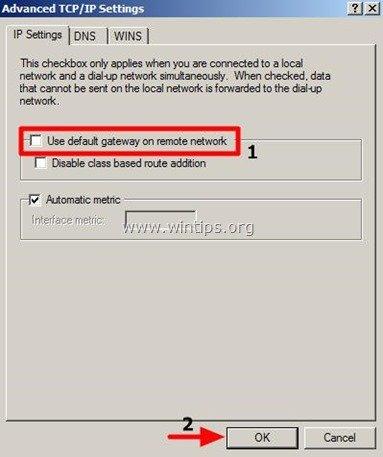
9. Tekan " OK " sampai Anda menutup semua jendela dan selesai!

Andy Davis
Blog administrator sistem tentang Windows





